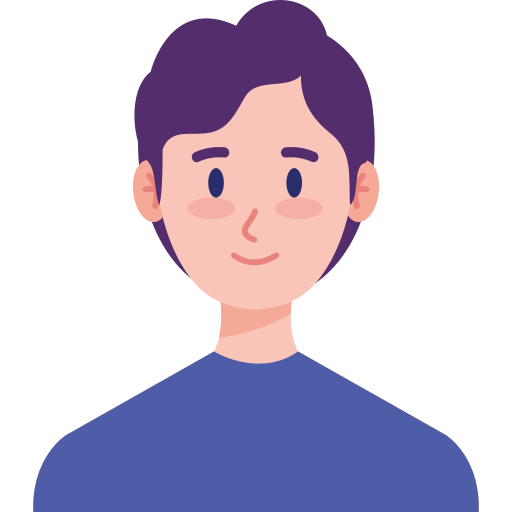Tự tạo avatar cho riêng mình, tự tạo ảnh đại diện Facebook vô cùng đơn giản và nhanh chóng, bạn có tin không nào. Nếu bạn đang tìm cách tạo avatar Facebook đẹp, cách làm avatar có tên mình cực chất cũng như tổng hợp các trang web tạo avatar cho riêng mình độc lạ,... thì đừng bỏ qua bài viết dưới đây.
Avatar Facebook là gì?
Avatar Facebook hay còn gọi là ảnh đại diện Facebook được người tham gia cộng đồng mạng xã hội này thiết lập để những người dùng khác có thể nhận diện được tài khoản cần tìm. Avatar Facebook còn thể hiện cá tính riêng của chủ tài khoản, mang đặc điểm đại diện cho tài khoản đó.
Xem thêm: Hướng dẫn cách xem mật khẩu Facebook vô cùng đơn giản
![]()
Cách thiết lập avatar Facebook mặc định rất đơn giản, chỉ cần có một tấm ảnh mà bạn yêu thích là bạn có thể sử dụng để làm ảnh đại diện. Tuy nhiên bạn vẫn có thể sử dụng những công cụ hình ảnh để chỉnh sửa avatar theo ý thích của mình, tạo nên avatar độc quyền của riêng bạn.
Những cách tạo avatar Facebook đẹp, cute, cực chất mới nhất 2023
Có nhiều cách cũng như những công cụ khác nhau mà bạn có thể sử dụng để tạo avatar Facebook cute, đẹp và cực chất. Bạn có thể tham khảo những cách giúp bạn tạo avatar đẹp mới nhất 2023 như sau:
Tạo ảnh đại diện Facebook từ tính năng Avatar trên Facebook
Bước 1: Tại giao diện Facebook > chọn biểu tượng dấu 3 gạch tại góc bên phải > Chọn Xem thêm > Nhấn chọn Avatar.
Bước 2: Chọn tone da phù hợp > Chọn Tiếp
Bước 3: Chọn kiểu tóc, màu tóc
Bước 4: Chọn kiểu khuôn mặt, hình dắng mắt, lông mi, lông mày
Bước 5: Chọn kính mắt, dáng mũi, kiểu miệng, màu son,.....
Bước 6: Nhấn chọn Xong sau khi chọn phụ kiện và kiểu dáng cho avatar.
Bước 7: Facebook hiện ra avatar mà bạn mong muốn > Nhấn chọn Tiếp > Chọn Tiếp và Thử ngay
Bước 8: Tùy chọn riêng tư, phông nền và thời gian cho Avatar. Sau đó chọn Tiếp > Chọn Lưu.
Xem thêm: Hướng dẫn cách đổi giao diện Facebook vô cùng chi tiết
Tự tạo tự tạo avatar cho riêng mình bằng Sticker Messenger
Sau khi tự tạo avatar cho riêng mình từ tính năng Avatar trên Facebook, thì avatar đó sẽ được tích hợp vào nhãn dán Sticker trên Messenger của bạn. Cách tự tạo ảnh đại diện Facebook đơn giản và dễ thực hiện như sau: Bước 1: Chọn 1 cuộc trò chuyện ngẫu nhiên trên Messenger
Bước 2: Nhấn vào biểu tượng mặt cười ở khung chat
Bước 3: Nhấn chọn biểu tượng đầu màu tím
Bước 4: Nhấn chọn Avatar đã tạo trước đó
Bước 5: Nếu chưa tạo thì thực hiện giống như các bước tạo Avatar từ tính năng tạo ảnh đại diện trên Facebook.
Tạo avatar Facebook với Profile Picture Maker
Profile Picture Maker sẽ giúp bạn tạo phần viền độc đáo cho ảnh đại diện kèm với text xung quanh một cách đơn giản. Nếu bạn muốn tạo thêm điểm nhấn cho ảnh đại diện của mình với những đường tròn đầy màu sắc thì hãy thực hiện theo các bước sau đây:
- Bước 1: Truy cập vào link sau để tạo avatar: https://profilepicturemaker.com/ sau đó kéo xuống dưới cùng để tìm mục The Profile Picture Maker Web App để bắt đầu tạo avatar.
![]()
- Bước 2: Click chọn mục INSERT PHOTO để upload hình ảnh mà bạn muốn tạo viền.
![]()
- Bước 3: Trong bảng bên cạnh bạn có thể tùy chỉnh đường viền với các thông số như sau:
- THICKNESS: Độ dày của viền.
- OFFSET: Vị trí viền.
- OPACITY: Độ trong suốt của viền.
Xem thêm: Làm thế nào để đổi ngôn ngữ Facebook? Xem ngay
![]()
- Bước 4: Chọn màu sắc cho đường viền với các thông số:
- GRADIENT: Chọn chế độ màu chuyển sắc.
- FLAT COLOR: Chế độ màu đơn sắc.
- IMAGE: Chèn hình ảnh cho đường viền.
![]()
- Bước 5: Để thêm chữ cho đường viền của bạn, bạn có thể chọn tab TEXT và nhập nội dung theo mẫu vào ô INSERT CIRCULAR TEXT và điều chỉnh Text ở các thanh bên dưới.
![]()
- Bước 6: Chọn tab FILTER để sử dụng các bộ lọc mới cho ảnh đại diện của bạn.
![]()
- Bước 7: Sau khi hoàn tất các thiết lập và đã ưng ý với ảnh vừa tạo, bạn nhấn SAVE IMAGE để lưu ảnh về sau đó sử dụng ảnh vừa tạo để làm avatar Facebook.
![]()
Cách bật chế độ theo dõi trên Facebook nhanh chóng, đơn giản, xem ngay hướng dẫn!
Tạo avatar bằng Friendly Faces
Ngoài cách tạo avatar Facebook bằng Profile Picture Maker, bạn cũng có thể tạo avatar theo chủ đề ảnh gương mặt hoạt hình bằng Friendly Faces. Để tạo avatar, bạn cần truy cập vào trang https://friendlyfaces.co/ sau đó click vào nút Make a face ở trang chủ rồi thực hiện các bước sau:
![]()
- Bước 1: Chọn kiểu gương mặt với 2 tùy chọn cho sẵn là Friendly Faces (mặt người) hoặc Cat (mặt mèo).
![]()
- Bước 2: Bạn có thể thiết lập các tùy chọn cá nhân như màu da, miệng, mắt, kiểu tóc, phụ kiện,…trong bảng như hình dưới.
![]()
- Bước 3: Khi đã hoàn tất các tùy chỉnh, bạn có thể chọn định dạng muốn tải về bao gồm PNG, SVG và JSON sau đó nhấn Download để tải xuống ảnh đại diện rồi sử dụng ảnh này để làm avatar Facebook.
![]()
Tạo avatar Facebook bằng Canva
Thêm một cách giúp bạn tạo avatar Facebook đẹp, cực chất đó là sử dụng công cụ Canva. Canva cung cấp nhiều mẫu hình có sẵn hoặc bạn có thể tự tạo avatar với các công cụ hữu ích mà Canva cung cấp. Để tạo avatar Facebook bằng Canva, bạn hãy thực hiện theo các bước sau:
- Bước 1: Truy cập vào Canva theo link sau: https://www.canva.com/ sau đó đăng nhập vào tài khoản của bạn. Bạn có thể đăng ký tài khoản mới hoặc đăng nhập bằng Google, Facebook.
![]()
- Bước 2: Tại trang chủ chọn mục Mạng xã hội > Chọn tab Facebook > Logo cửa hàng Facebook.
![]()
- Bước 3: Chọn mẫu có sẵn trong mục Mẫu ở cột bên trái hoặc bạn có thể tải ảnh lên bằng cách chọn Nội dung tải về > Tải nội dung lên.
![]()
- Bước 4: Chọn các công cụ như Thành phần, Văn bản, Thêm,…để thêm các hiệu ứng, sticker, khung,…vào ảnh vừa tải lên.
![]()
- Bước 5: Khi đã chỉnh sửa xong, bạn chọn nút Chia sẻ ở góc phải trên cùng > Tải xuống > Chọn loại tệp. Bạn có thể chọn kích cỡ, nền hoặc nén tệp nhưng Canva sẽ yêu cầu trả phí vì vậy bạn có thể bỏ qua các mục này. Chọn Lưu cài đặt tải xuống > Tải xuống.
![]()
Tạo ảnh đại diện Facebook đen, trắng đơn giản
Đối với avatar đen hay avatar trắng Facebook, bạn sẽ không cần sử dụng bất cứ công cụ hỗ trợ nào cả mà bạn chỉ cần lên Google và tìm một tấm ảnh màu đơn sắc trắng hoặc đen sau đó đặt làm ảnh đại diện, vô cùng nhanh chóng và dễ dàng.
![]()
Chỉ với các bước đơn giản từ những công cụ như Profile Picture Maker, Friendly Faces hay Canva,…bạn có thể dễ dàng tạo avatar làm ảnh đại diện Facebook vừa đẹp, vừa chất mà lại mang cá tính riêng của bạn. Với những thủ thuật Facebook đơn giản trên đây, chúc bạn thực hiện thành công và có ảnh đại diện thật nổi bật trên Facebook nhé!
Bạn đang đọc bài viết Top cách tạo avatar Facebook cực đẹp - cực cute - cực chất năm tại chuyên mục Thủ thuật ứng dụng trên website Điện Thoại Vui.